温馨提示:这篇文章已超过712天没有更新,请注意相关的内容是否还可用!
FAST路由器设置无线信号名称和密码
应用介绍
无线网络使用非常广泛,保障路由器安全、防范蹭网最有效的方法是设置较复杂的无线密码,以及定期修改无线名称和密码。

本文介绍传统界面路由器的无线信号名称和无线密码的设置(修改)方法。
![]()
设置方法
1.进入路由器设置界面
在连接路由器的电脑上打开浏览器,输入路由器的管理地址(默认为192.168.1.1),输入路由器的 “管理员密码”,点击“下一步”进入路由器的管理界面。如下图:
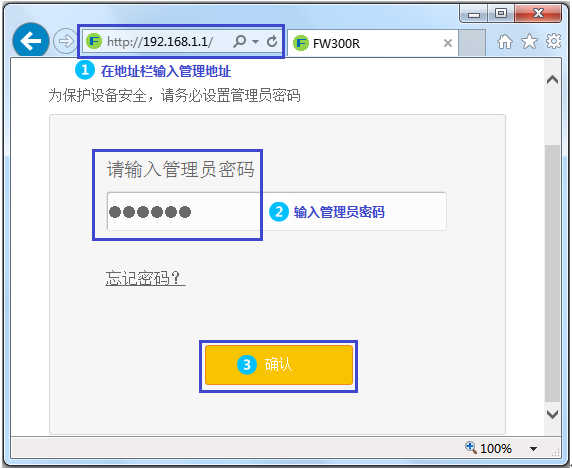
注意事项:
1、路由器没有默认管理员密码,密码是初次设置路由器时设置好的,如忘记密码,必须复位路由器。
2、部分路由器初厂默认情况下,采用的是admin的用户名和密码登录的,如修改过该管理员用户名或密码,请使用修改后的用户名或密码登录。
2.修改无线信号名称
进入管理界面后,点击“无线设置”>“基本设置”,修改“SSID号”(即无线网络名称),其他设置保持默认,点击“保存”。如下图:

注意事项:
1、信号名称建议使用数字或字母,请勿使用中文、特殊字符。
2、部分路由器会提示修改无线参数后,需要重启生效,此时暂不重启,继续下一步设置。
3.设置无线密码
进入“无线设置”>“无线安全设置”,选择“ WPA-PSK/WPA2-PSK”(WEP加密的安全性不高,不建议使用),设置一个不少于8位的“PSK密码”,点击页面最下方的“保存”。如下图:
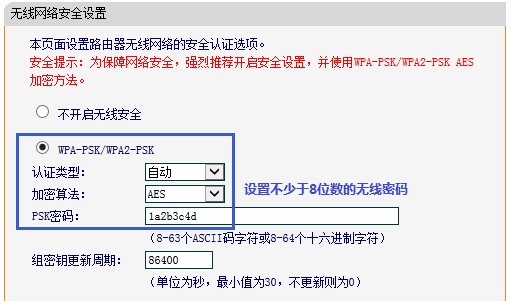
注意:部分路由器会提示修改无线设置需要重启生效,此时请直接点击重启路由器。
至此,无线信号名称和密码设置完成,所有需要上网的无线终端,请连接修改后的信号上网。
![]()
文章版权声明:除非注明,否则均为192.168.1.1 登陆入口,192.168.1.1登录官网,192.168.1.1手机登录页面-192.168.1.1登陆器 - 192.168.1.1原创文章,转载或复制请以超链接形式并注明出处。





还没有评论,来说两句吧...